未有智慧手機時,你只能一次又一次地手動將聯絡人從舊iPhone錄入到新Android手機裏面。幸運的是,如今的智慧手機存在著有用的資料轉移工具幫我們完成此項工作,而且可以在短時間內完成。
本教學主要介紹三種方法將iPhone通訊錄轉移Android,且能兼容所有的Android手機,包括Samsung、華為、Oppo、Vivo、小米、HTC、LG、ASUS、Nokia和SUGAR。
方法一、一次點擊將所有聯絡人從iPhone轉移到Android
方法一使用的是EelPhone手機資料轉移工具,此工具可以在短時間內在iPhone和Android手機之間傳輸聯絡人、簡訊、照片、影片、音樂、備忘錄、通話紀錄等等資料,且兼容所有的iOS和Android系統手機,重要的是所有的轉移工作只需要簡單的一個點擊,在效率上是最快捷的一個資料轉移方法。
步驟1. 下載EelPhone手機資料轉移工具。
這是一個電腦應用程式,用戶需要在電腦上下載這個工具。下載成功後,請安裝啓動這個程式,然後將iPhone和Android手機連接到電腦。
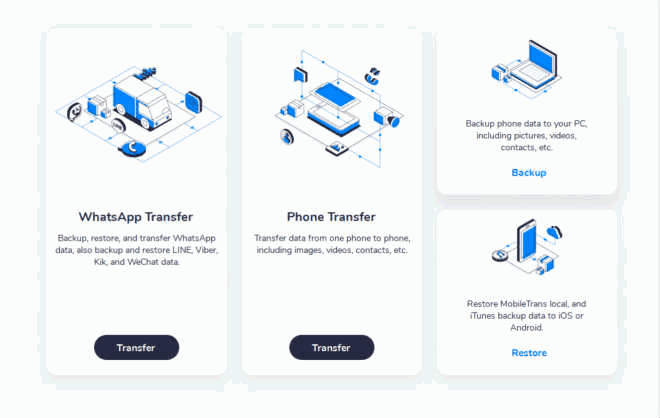
步驟2. 連接iPhone和Android手機到電腦。
用戶只能將iPhone和Android手機通過USB連接到電腦,工具會自動檢測到手機的連入。請確保是將iPhone聯絡人轉移到Android手機,如果Android手機無法連接到電腦,可以檢查Android手機是否開啓了USB偵錯。
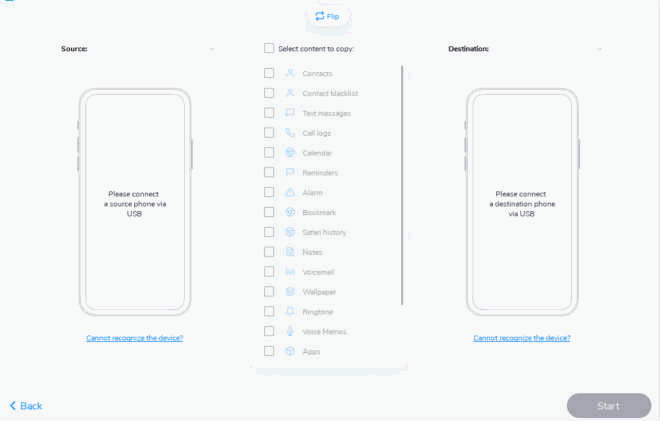
步驟3. 將iPhone聯絡人轉移到Android手機。
成功連接後,你需要等待工具將iPhone聯絡人等資料轉碼成功,iPhone聯絡人無法直接傳輸到Android手機,需要經過傳輸工具轉碼,然後轉移到Android手機。等待轉碼成功,可以點選開始按鈕,將所有數據轉移到Android手機。
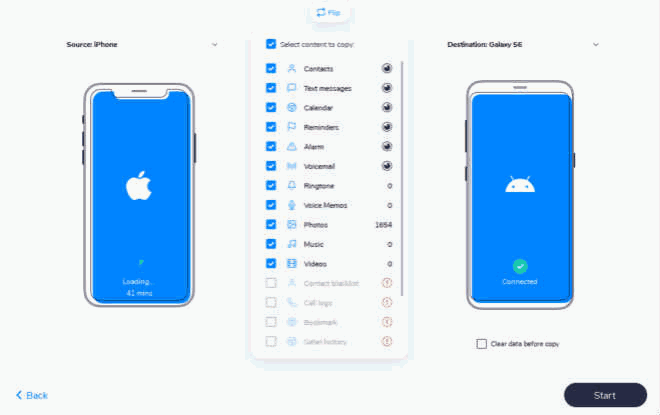
方法二、使用Google帳號將iPhone通訊錄轉移Android
用戶可以通過Google帳號將iPhone通訊錄同步到新Android手機,這也是較為輕鬆的一個方法,對應需要多幾個操作步驟,但只能將聯絡人和備忘錄傳輸到Android手機。你需要將iPhone聯絡人同步到Google帳號,然後在Android手機登入此帳號,再同步聯絡人到Android手機。
步驟1. 在iPhone加入Google帳號。
解鎖iPhone,進入[設定]某些地區為[設置],找到[密碼與帳戶],選擇[加入帳戶],點選Google即可。成功登入後,你需要授權Gmail可以訪問iPhone的聯絡人數據。
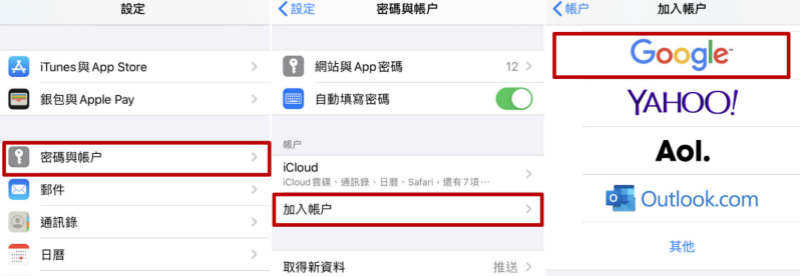
步驟2. 同步iPhone聯絡人到Google帳號。
回到步驟1[密碼與帳戶]畫面,你會見到除了iCloud,還多了個Gmail帳號。進入Gmail帳號,開啓聯絡人選項將聯絡人同步到Gmail帳號。
步驟3. 同步Google聯絡人數據到Android手機。
此步驟較為簡單,只要在Android手機登入Gmail帳號即可,聯絡人數據會自動同步到Android手機。
方法三、使用iCloud將iPhone聯絡人轉移Android
最後一個方法是使用iCloud將iPhone聯絡人匯出到Android手機,但也最為複雜。首先,你要將iPhone聯絡人同步到iCloud,然後將聯絡人以VCF(vCard)格式從iCloud匯出,再將vCard導入到Google帳號,最後在Android手機登入Google帳號即可。
步驟1. 在手機的設置選項找到iCloud,進入iCloud確定將聯絡人同步到iCloud。
步驟2. 使用Apple ID登入iCloud.com網站,進入網站後查看聯絡人,並將所有聯絡人導出vCard,這將保存為VCF文檔。
步驟3. 登入Gmail網站,選擇查看聯絡人,找到匯入按鈕,將導出的VCF文檔匯入到Gmail。
步驟4. 在Android手機登入Gmail帳號,聯絡人將會同步到Android手機。

讚
 感謝您的點讚!
感謝您的點讚!




